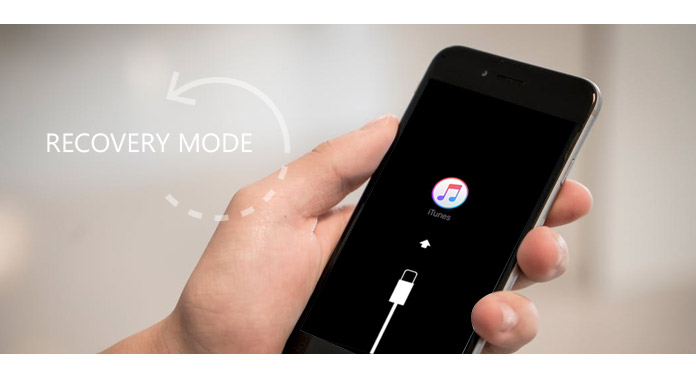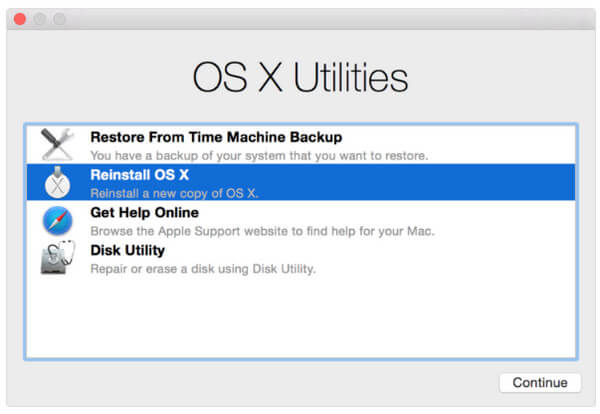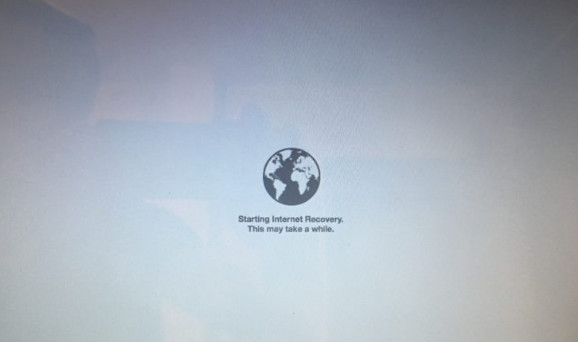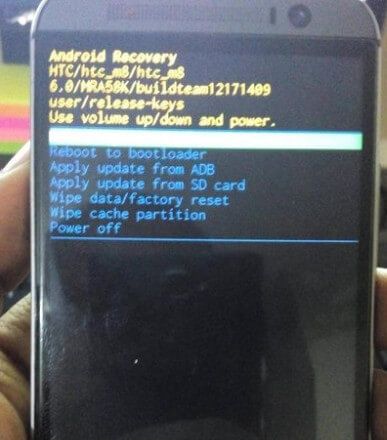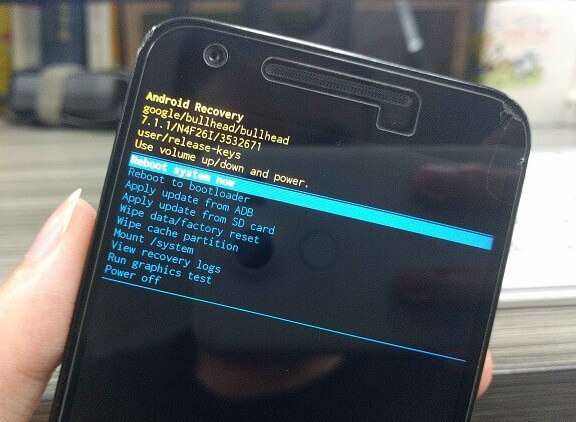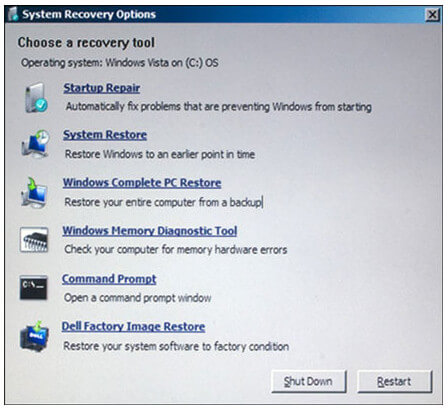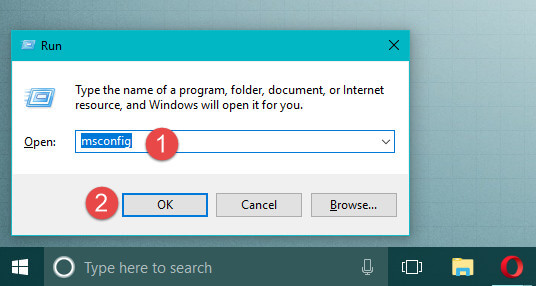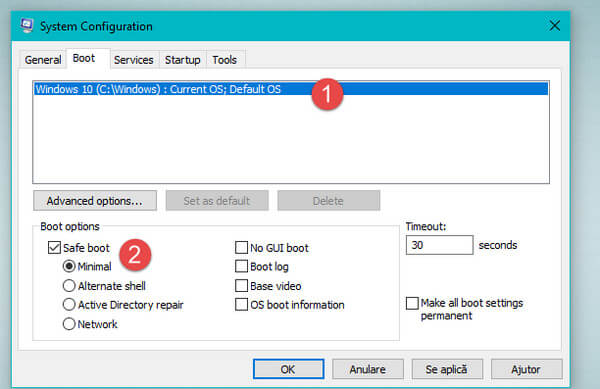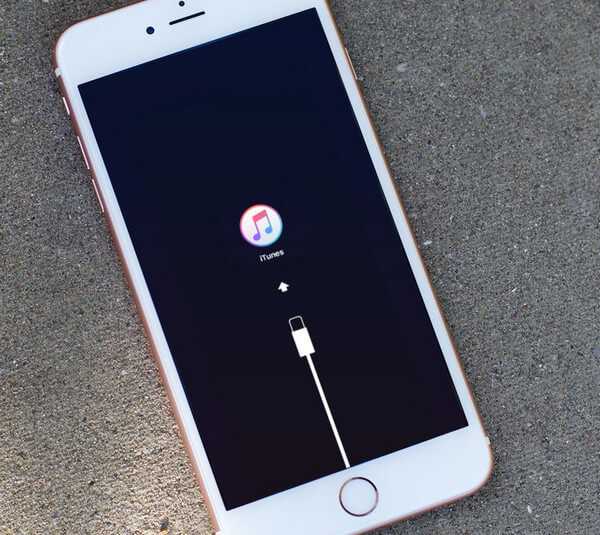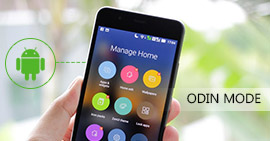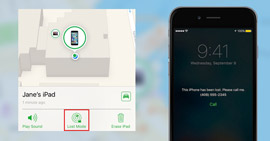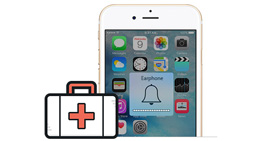Arranque en modo de recuperación en iPhone/Android/Windows/Mac
Resumen
El modo de recuperación es una forma útil de ayudarlo a restaurar su iPhone o teléfono Android como Samsung, HTC, LG, etc. Además, se trata de eliminar el disco duro de su computadora como Windows, Mac, etc. Exactamente, el modo de recuperación es una buena manera para hacer frente a su dispositivo. Entonces, ¿cómo iniciar su teléfono o computadora en modo de recuperación? Sigue leyendo para encontrar la respuesta en la siguiente descripción.
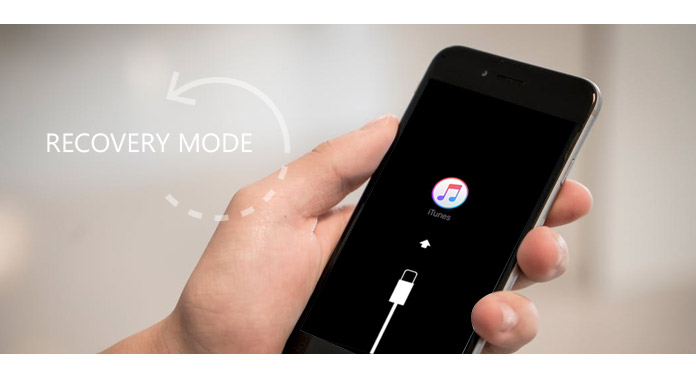
Parte 1. Cómo iniciar Mac en modo de recuperación
El modo de recuperación en Mac lo ayudará a restaurar desde Time Machine, reinstalar Mac, reparar o borrar un disco duro y más.
Inicie Mac en modo de recuperación desde la recuperación estándar
1 Ve a "Reiniciar" en el menú de Apple o enciende tu Mac.
2 Mantenga presionada la combinación Comando (⌘) – R inmediatamente una vez que escuche el timbre de inicio. Mantenga presionadas las teclas hasta que aparezca el logotipo de Apple.
Espere unos minutos y verá que aparecerá la ventana Utilidades de OS X. Entonces podrá restaurar o reinstalar Mac libremente.
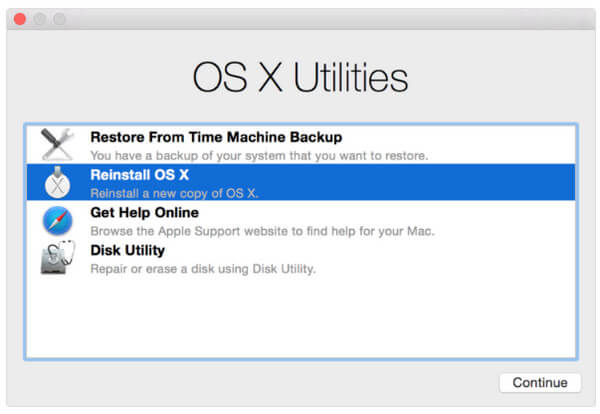
Inicie Mac en modo de recuperación desde la recuperación de Internet
Si los pasos anteriores usando el modo estándar para poner su Mac en modo de recuperación no funcionan, entonces puede probar el Modo Internet en Mac para iniciar su Mac directamente desde los servidores de Apple.
1 Reinicie o encienda su Mac y mantenga presionado Comando (⌘) – Opción (⌥) – R al escuchar el timbre de inicio.
2 Suelta las teclas después de que aparezca el globo terráqueo animado en la pantalla. Luego, en la interfaz aparecerán las palabras "Iniciando la recuperación de Internet. Esto puede llevar un tiempo". Y se le pedirá que se conecte a una red inalámbrica para conectar el servidor de Apple para descargar un sistema de recuperación. Después de la descarga exitosa, la recuperación de Internet iniciará su Mac.
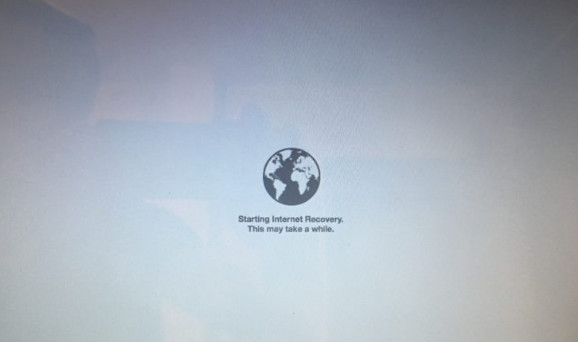
Usted puede estar interesado en: Cómo iniciar Mac en modo seguro
Parte 2. Cómo iniciar el teléfono/tableta Android en modo de recuperación
El modo de recuperación en el teléfono/tableta Android arrastrará su teléfono que no responde a la normalidad, lo ayudará a manejar el malware e incluso le hará un favor para hacer un restablecimiento de fábrica, borrar el caché y ejecutar actualizaciones del sistema.
Encontrar Teléfono Android en modo de recuperación, solo necesita presionar los botones en el dispositivo.
Nota:
Arrancar el teléfono Android en modo de recuperación puede generar errores por su operación incorrecta. Entonces, para evitar cualquier pérdida de datos en el teléfono Android, es mejor que copia de seguridad de datos de Android en primer lugar.
Para dispositivos Samsung (Galaxy S8/S7/S6/S5 u otros):
Mantenga presionada la tecla "Encendido" > "Apagar" para apagar el teléfono > Mantenga presionados los botones "Encendido", "Volumen+" y "Inicio" al mismo tiempo hasta que vea el logotipo de Samsung > Use las teclas "Volumen" para seleccionar modo de recuperación y la tecla "Encendido" para confirmar.

Para LG teléfono:
Apague el teléfono LG > Mantenga presionada la tecla "Encendido" y el botón "Volumen-" simultáneamente > Suelte las teclas cuando aparezca el logotipo de LG > Presione el botón "Encendido" y "Volumen-" nuevamente hasta que aparezca el menú de restablecimiento completo > Presione las teclas de "Volumen" al botón de "Encendido" para seleccionar y confirmar el restablecimiento completo. Ahora, su LG está entrando en el modo de recuperación.

Para teléfono HTC:
Ve a "Configuración" > "Batería" en tu teléfono HTC y desmarca la opción que dice "FASTBOOT" > Apaga el teléfono > Mantén presionada "Volumen-" la tecla "Encendido" > Suelta las teclas hasta que veas el nuevo menú > Seleccione "Modo cargador de arranque" con el botón para bajar el volumen y confirme la opción "Recuperación" con el botón de encendido. Ahora, puede entrar en modo de recuperación.
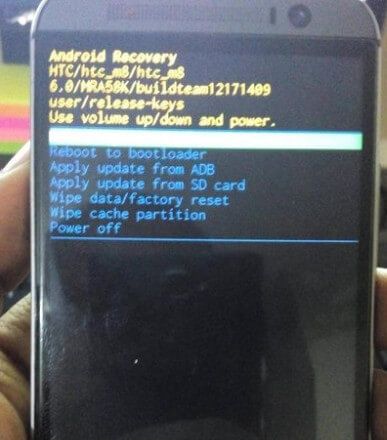
Para Google Nexus:
Apague su teléfono> Mantenga presionados los botones "Volumen-" y "Encendido", hasta que vea la palabra "Inicio" en la parte superior de la pantalla> Resalte "Recuperación" presionando el botón "Volumen-" dos veces. Presione el botón "Encendido" para iniciar el modo de recuperación y aparecerá el logotipo blanco de Google> Mantenga presionada la tecla "Encendido" y la tecla "Volumen +" durante unos tres segundos, y luego suelte la tecla "Volumen +", pero siga presionando "Encendido"> Use las teclas de "Volumen" para resaltar las opciones y la tecla "Encendido" para seleccionar la que desee.
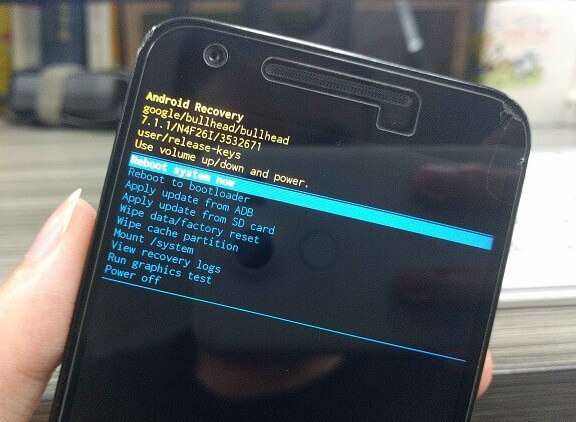
Parte 3. Cómo ingresar al modo de recuperación en una computadora con Windows
El modo de recuperación, también llamado modo seguro en una computadora con Windows, lo ayuda a mover todos los disquetes, CD y DVD de su computadora y luego reiniciar su computadora.
Inicie Windows Vista/7/8 en modo de recuperación
1 Reinicie la computadora, presione la tecla "F8" después de que aparezca el mensaje de inicio y antes de que se inicie Windows.
2 Elija "Reparar su computadora"> "Siguiente"> Elija su nombre de usuario y escriba la contraseña> Haga clic en "Aceptar" y aparecerá una viuda, que enumera varias opciones y herramientas de reparación y recuperación> Seleccione la opción del símbolo del sistema y cierre su ventana> Elija la opción "Reiniciar desde la ventana de opciones de recuperación del sistema".
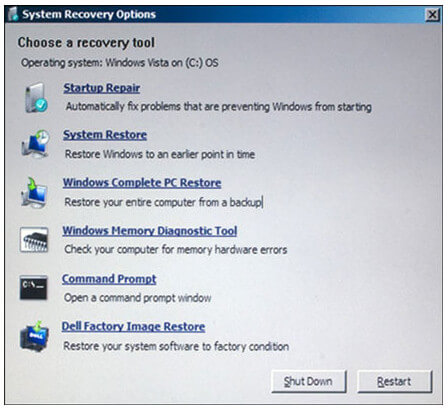
Poner Windows 10 en modo de recuperación
1 En una computadora con Windows, presione las teclas "Windows + R" en su teclado. Luego, escriba "msconfig" en el campo de texto Abrir y presione "Enter" o Aceptar.
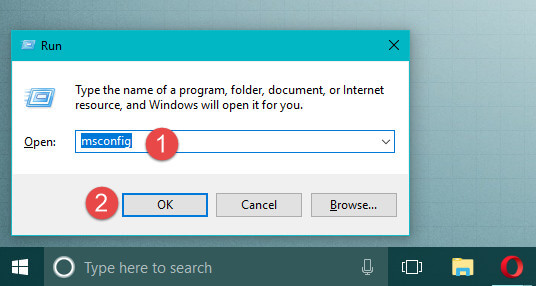
2 Haga clic en la pestaña "Arranque" > Seleccione la opción "Arranque seguro" > "Aceptar". Luego deberá reiniciar su computadora haciendo clic en "Reiniciar".
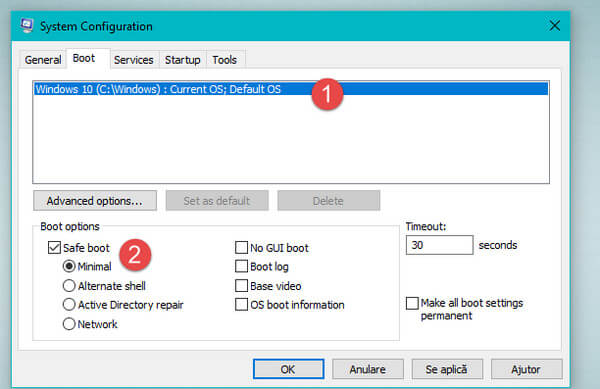
Después de que su computadora se reinicia, entra directamente en modo seguro.
Si sus archivos se pierden cuando pone el iPhone en modo de recuperación, debe recurrir a Recuperación de datos para obtener ayuda. obtener la recuperación del disco duro.
Recuperación de datos
- Recupera PDF de corrupción, no responde, falla, no funciona, se guarda, etc.
- Además de PDF, se admiten otros documentos como eXCEL, Word, RTF, TXT, etc.
- Los archivos multimedia como fotos, imágenes, videos, archivos de audio están disponibles para la recuperación.
- Puede realizar la recuperación de PDF en su Windows 10/8.1/8/7/Vista/XP (SP2 o posterior).
- La recuperación de PDF en la computadora, unidad flash, unidad extraíble, tarjeta de memoria, etc. se cumple por completo.
Parte 4. Cómo ingresar iPhone en modo de recuperación
Si desea instalar una actualización de iOS, pero su iPhone se atasca en un ciclo de reinicio continuo, o si desea restaurar su iPad desde una copia de seguridad de iTunes o iCloud, entonces debe hacer que su iPhone o iPad entre en modo de recuperación, que es diferente desde el modo DFU en iPhone. (Consulte esta página para ver modo iPhone DFU.)
1 Mantén presionado el botón "Dormir/Despertar" hasta que aparezca el control deslizante y luego deslízalo para apagar tu iPhone o iPad.
2 Conecta tu iPhone a la computadora. Mientras tanto, mantenga presionados los botones "Dormir/Despertar" y "Inicio" durante al menos 10 segundos. Si ve el logotipo de Apple, siga presionando.
3 Cuando vea que aparece la pantalla "Conectarse a iTunes", suelte los botones y ahora su iPhone está en modo de recuperación.
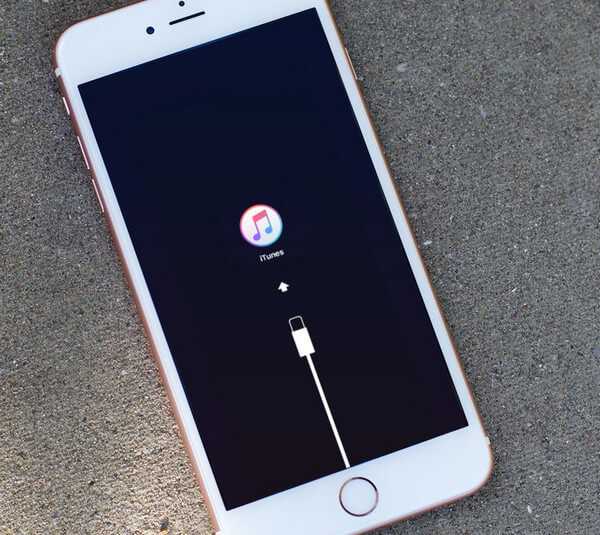
Después de eso, aparecerá una ventana en iTunes y te dará la opción de "Actualizar" o "Restaurar" tu iPhone. "Actualizar" actualizará el sistema de su iPhone sin borrar ningún dato, mientras que "Restaurar" borrará sus datos en iPhone o iPad.
Fácil, ¿verdad? Si desea salir del modo de recuperación de su iPhone, vaya a: Cómo salir del modo seguro en iPhone.
Conclusión: Esta publicación se enfoca en iniciar la computadora y el teléfono inteligente en el modo de recuperación para ayudarlo a eliminar los problemas que no puede resolver a diario. Puede iniciar su iPhone o computadora en modo de recuperación usted mismo.
¿Qué opinas de este post?
Excelente
Clasificación: 4.8 / 5 (basado en los votos de 140)